До сада сте могли да управљате својим Roku уређајем користећи даљински управљач са гласовном контролом или путем Google Assistant-а. Међутим, ако поседујете Echo уређај, нисте имали ту могућност. Сада, нова Roku вештина доноси Alexa гласовну контролу на ваше уређаје.
Roku се истиче као одличан уређај за стримовање за свакога ко воли да гледа разноврстан садржај. Омогућава приступ филмовима и ТВ серијама са готово свих платформи, попут Amazon-а, Google-а, Netflix-а, као и омиљених канала као што су CBS, NBC и PBS. Поред тога, Roku има кориснички прилагођен интерфејс и пружа подршку за 4K резолуцију по повољним ценама.
Ако сте желели гласовну контролу над својим Roku уређајем, до сада сте морали да користите Roku даљински управљач са микрофоном или Google Assistant. Корисници Alexa уређаја су били искључени. Међутим, Roku је сада то променио новом Alexa вештином. Након што је инсталирате, можете управљати било којим Roku уређајем или телевизором који користи Roku OS верзију 8.2 или новију. Можете да покрећете филмове, апликације, а ако ваш телевизор има Roku, можете контролисати и функције попут јачине звука или промене улаза.
Слично Google Assistant-у, гласовне команде морају укључивати „Roku“ у имену, на пример, „отвори Hulu на Roku“ или „покрени Hulu на Roku“. Нажалост, гласовна контрола Netflix-а није подржана.
Како подесити Roku Alexa вештину
Процес инсталације је исти као и код сваке друге Alexa вештине. Отворите апликацију Alexa и додирните мени са три линије у горњем левом углу.

Изаберите „Вештине и игре“.
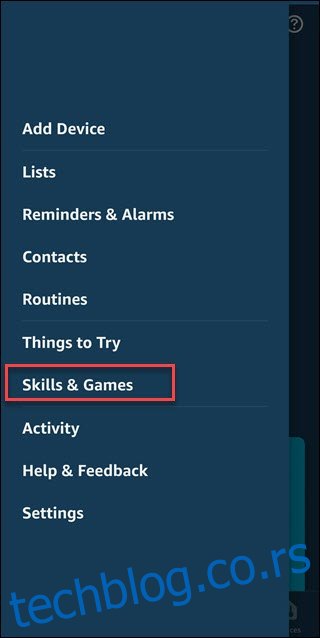
Додирните икону лупе у горњем десном углу и унесите „Roku“ у поље за претрагу.

Изаберите Roku опцију из резултата претраге.

Кликните на дугме „Омогући за употребу“.
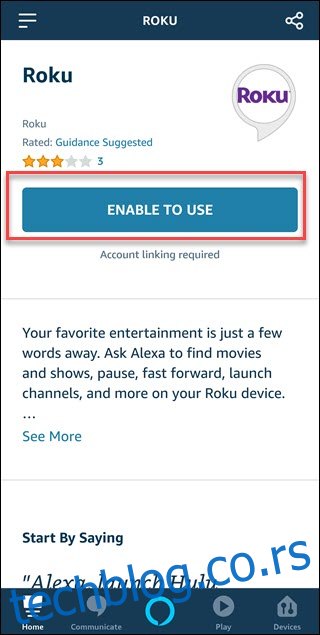
Унесите своје Roku пријавне податке, означите поље „Нисам робот“, а затим притисните „Пријави се“.

Притисните дугме „Прихвати и настави“.
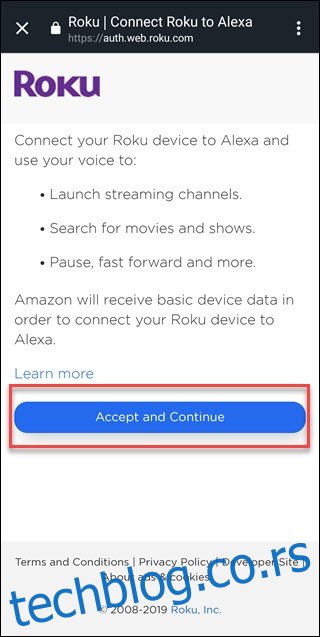
Одаберите Roku уређаје за које желите да омогућите Alexa контролу, а затим додирните „Настави на Alexa апликацију“.

Требало би да добијете потврду да је Roku повезан. Притисните „X“ да бисте се вратили у Alexa апликацију.

Важно: Изговорите „Roku“
Сада сте спремни и можете да контролишете своје Roku уређаје путем Alexa. Важно је да запамтите да гласовне команде морају укључивати реч „Roku“. Сада можете рећи „покрени Showtime на Roku“ или „прикажи ми акционе филмове на Roku“ и слично. Као и увек, Alexa најбоље ради када групишете уређаје, тако да размислите о додавању Roku у исту групу са вашим Echo уређајем.